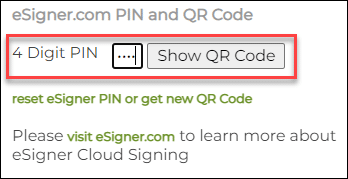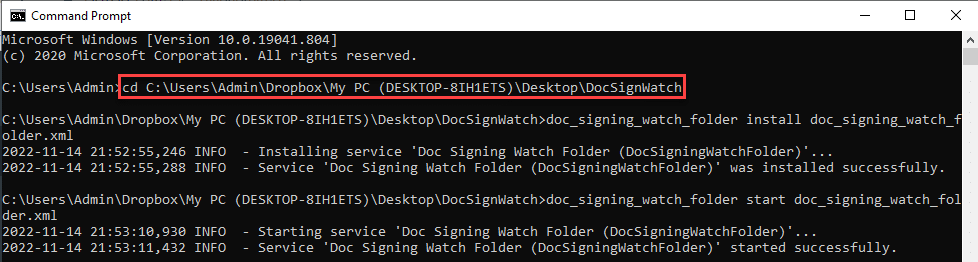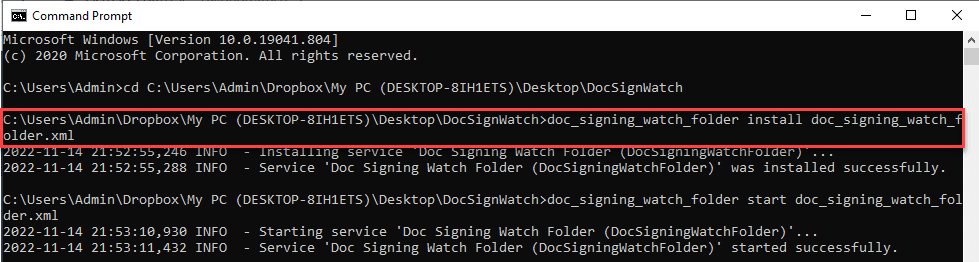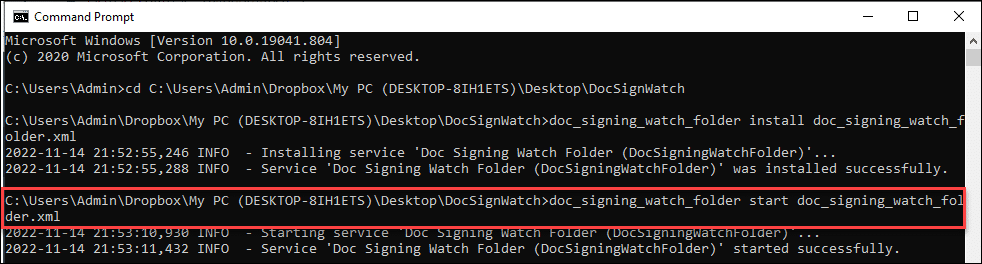Αυτός είναι ένας οδηγός εγκατάστασης και λειτουργίας για Φάκελος ρολογιού υπογραφής εγγράφου υπηρεσία– μια υπηρεσία υπογραφής για Windows και Linux που μπορεί να χρησιμοποιηθεί για την υπογραφή μαζικών τόμων ηλεκτρονικών εγγράφων (συμπεριλαμβανομένων των PDF) τοποθετώντας τα απλά σε ένα φάκελο.
ΛΗΨΗ ΦΑΚΕΛΟΥ ΡΟΛΟΓΙΟΥ ΥΠΟΓΡΑΦΗΣ ΕΓΓΡΑΦΟΥ
Υπάρχουν δύο στοιχεία στην υπηρεσία Document Signing Watch Folder. Πρώτο είναι το Πιστοποιητικό υπογραφής εγγράφων SSL.com που χρησιμοποιείται για την ψηφιακή υπογραφή του ηλεκτρονικού εγγράφου. Ανάλογα με τις ανάγκες τους, οι πελάτες μπορούν να επιλέξουν από τρεις τύπους: Ατομική επικύρωση (IV), Επικύρωση οργανισμού (OV) ή Ατομική επικύρωση + επικύρωση οργανισμού (IV+OV) πιστοποιητικά υπογραφής εγγράφων. Ως δημόσια αξιόπιστη αρχή έκδοσης πιστοποιητικών και μέλος της Adobe Approved Trust List (AATL), τα πιστοποιητικά υπογραφής εγγράφων της SSL.com είναι αξιόπιστα παγκοσμίως.
Πιστοποιητικά υπογραφής εγγράφων του SSL.com είναι αξιόπιστα παγκοσμίως για την ψηφιακή υπογραφή και πιστοποίηση εγγράφων Adobe PDF και Microsoft Office με ασφαλείς ψηφιακές υπογραφές.
Ρίξτε μια ματιά στον οδηγό τιμολόγησης για την υπογραφή εγγράφων eSigner
Η χρήση της υπηρεσίας Document Signing Watch Folder απαιτεί το Document Signing Certificate να είναι εγγεγραμμένο στο eSigner cloud signing. Εδώ είναι ο οδηγός για το πώς να το κάνετε αυτό: Εγγραφείτε στο eSigner για απομακρυσμένη υπογραφή εγγράφων
Για πελάτες που θέλουν να υπογράψουν μεγάλο όγκο εγγράφων στο φάκελο παρακολούθησης υπογραφής εγγράφων χωρίς την απαίτηση κωδικού πρόσβασης μίας χρήσης (OTP) και προτιμούν το όνομα του οργανισμού τους να εμφανίζεται ως ο υπογράφοντος στο ηλεκτρονικό έγγραφο, θα πρέπει να επικοινωνήσουν support@ssl.com να μετατραπεί το πιστοποιητικό υπογραφής εγγράφου Επικύρωσης Οργανισμού (OV) σε πιστοποιητικό eSealing. Για περισσότερες πληροφορίες σχετικά με το eSealing, επισκεφθείτε το άρθρο μας: Υπογραφή εγγράφων μεγάλου όγκου με ηλεκτρονική σφράγιση ψηφιακής υπογραφής.
Ενημέρωση του αρχείου προέλευσης Yaml φακέλου παρακολούθησης υπογραφής εγγράφου
Πριν εγκαταστήσετε DocSignWatchFolder, το πιστοποιητικό υπογραφής εγγράφου eSigner και τα διαπιστευτήρια λογαριασμού SSL.com πρέπει να οριστούν στο αρχείο διαμόρφωσης doc_signing_watch_folder.yaml. Παρακάτω είναι ένα δείγμα μορφής ενός αρχείου Yaml που συμπληρώνεται με το Τιμές επίδειξης eSigner:
# Εισαγωγή διαδρομής φακέλου από όπου επιλέγονται ανυπόγραφα έγγραφα PDF. Ο φάκελος πρέπει να δημιουργηθεί πριν από την εγκατάσταση.
input_folder_path: /usr/share/docsigning_watch_folder/input
# Διαδρομή φακέλου εξόδου όπου γράφονται υπογεγραμμένα έγγραφα PDF. Ο φάκελος πρέπει να δημιουργηθεί πριν από την εγκατάσταση.
output_folder_path: /usr/share/docsigning_watch_folder/output
# Διαδρομή φακέλου σφάλματος όπου γράφονται ανυπόγραφα έγγραφα PDF που δεν μπορούν να υπογραφούν λόγω κάποιου σφάλματος. Ο φάκελος πρέπει να δημιουργηθεί πριν από την εγκατάσταση.
error_folder_path: /usr/share/docsigning_watch_folder/error
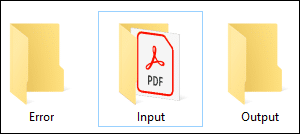
# Όνομα χρήστη RA. Αυτή η μεταβλητή είναι υποχρεωτική και καθορίζει το όνομα χρήστη του λογαριασμού SSL.com.
user_name: esigner_demo
# Κωδικός πρόσβασης χρήστη RA. Αυτή η μεταβλητή είναι υποχρεωτική και καθορίζει τον κωδικό πρόσβασης του λογαριασμού SSL.com.
κωδικό πρόσβασης: esignerDemo#1
# Αναγνωριστικό διαπιστευτηρίου για χρήση για την υπογραφή εγγράφων PDF.
credential_id: 2db6ea7a-1cc2-4523-a75f-b4d6b87499c0
# TOTP μυστικό για 2FA. Δεν χρησιμοποιείται για eSeal.
totp_secret: RDXYgV9qju+6/7GnMf1vCbKexXVJmUVr+86Wq/8aIGg
Εντοπισμός του αναγνωριστικού διαπιστευτηρίου eSigner
- Συνδεθείτε στον λογαριασμό σας SSL.com
- Κάντε κλικ στην καρτέλα Παραγγελίες του μενού σας
- Κάντε κλικ στον σύνδεσμο λήψης για το πιστοποιητικό υπογραφής εγγράφου
Κάντε κύλιση προς τα κάτω στην ενότητα ΔΙΑΠΙΣΤΕΥΤΙΚΑ ΥΠΟΓΡΑΦΗΣ, κάντε κλικ σε αυτήν και αντιγράψτε το δικό σας Αναγνωριστικό διαπιστευτηρίου eSigner:
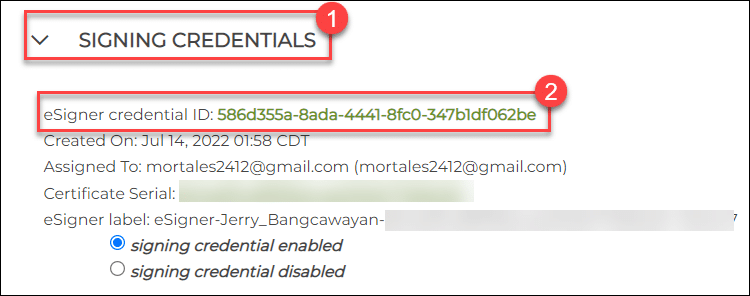
Εντοπισμός του eSigner TOTP Secret
- Κάντε κλικ στην καρτέλα Παραγγελίες του μενού σας
- Κάντε κλικ στον σύνδεσμο λήψης για το πιστοποιητικό υπογραφής εγγράφου
- Μεταβείτε στην ενότητα PIN και QR Code eSigner.com, πληκτρολογήστε το 4-ψήφιο PIN eSigner και κάντε κλικ στο κουμπί Εμφάνιση κωδικού QR
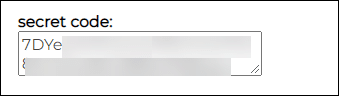
# Προαιρετικός λόγος υπογραφής.
signing_reason:
# Προαιρετική θέση υπογραφής.
signing_location:
# Προαιρετικά στοιχεία επικοινωνίας.
πληροφορίες επαφής:
# Θέση πεδίου υπογραφής. Χρησιμοποιείται μόνο για ορατές υπογραφές PDF. Η μορφή είναι x, y, πλάτος, ύψος.
sig_field_position:
# Αριθμός σελίδας. Χρησιμοποιείται μόνο για ορατές υπογραφές PDF.
σελίδα_αρ:
Αναγνωριστικό πελάτη OAuth2
# Περιβάλλον TRY: αυτή η τιμή πρέπει να είναι qOUeZCCzSqgA93acB3LYq6lBNjgZdiOxQc-KayC3UMw
# περιβάλλον PROD: αυτή η τιμή πρέπει να είναι kaXTRACNijSWsFdRKg_KAfD3fqrBlzMbWs6TwWHwAn8
ταυτότητα πελάτη: qOUeZCCzSqgA93acB3LYq6lBNjgZdiOxQc-KayC3UMw
Τελικό σημείο διακριτικού Oauth2
# Σε περιβάλλον TRY: αυτή η τιμή πρέπει να είναι https://oauth-sandbox.ssl.com/oauth2/token
# Σε περιβάλλον PROD: αυτή η τιμή πρέπει να είναι https://login.ssl.com/oauth2/token
oauth2_endpoint: https://oauth-sandbox.ssl.com/oauth2/token
Τελικό σημείο eSigner CSC API
# Σε περιβάλλον TRY: αυτή η τιμή πρέπει να είναι https://cs-try.ssl.com
# Σε περιβάλλον PROD: αυτή η τιμή πρέπει να είναι https://cs.ssl.com
csc_api_endpoint: https://cs-try.ssl.com
ΛΗΨΗ ΦΑΚΕΛΟΥ ΡΟΛΟΓΙΟΥ ΥΠΟΓΡΑΦΗΣ ΕΓΓΡΑΦΟΥ
Εγκατάσταση και χρήση Linux
Ακολουθούν τα ακόλουθα αρχεία και φάκελοι στο αρχείο εγκατάστασης DocSignWatchFolder-v1.0.0.zip.
- bin (σενάριο που εκτελεί την εφαρμογή υπογραφής εγγράφων)
- γραμματοσειρές (αρχείο γραμματοσειράς που χρησιμοποιείται στην υπογραφή PDF)
- systemd (Ο κατάλογος όπου βρίσκεται το αρχείο υπηρεσίας συστήματος)
- docsigning_watch_folder-1.0.0.jar (Εφαρμογή Java για υπογραφή εγγράφου φακέλου ρολογιού)
- install.sh (Σενάριο bash εγκατάστασης)
- log4j2.xml (αρχείο διαμόρφωσης log4j)
- doc_signing_watch_folder.yaml (Αρχείο διαμόρφωσης για εφαρμογή Java)
Βήμα 1: Αποσυμπιέστε το αρχείο zip DocSignWatchFolder και επεξεργαστείτε το αρχείο προέλευσης Yaml
Ανοίγω φερμουάρ DocSignWatchFolder και fάρρωστος στις απαιτούμενες τιμές στο Αρχείο προέλευσης Yaml το όνομά του doc_signing_watch_folder.
Βήμα 2: Εγκατάσταση και εκτέλεση DocSignWatchFolder
Πριν από το βήμα εγκατάστασης, το JRE (Java Runtime Environment) πρέπει να εγκατασταθεί στο μηχάνημα όπου θα εγκατασταθεί η εφαρμογή. Η εντολή java πρέπει επίσης να προστεθεί στις μεταβλητές περιβάλλοντος PATH. Το σενάριο Theinstall.sh κάνει την εφαρμογή να λειτουργεί αντιγράφοντας τα αρχεία στους απαραίτητους καταλόγους. Αφού ολοκληρωθεί η διαδικασία εγκατάστασης, η υπηρεσία docsigning_watch_folder θα εγκατασταθεί στο σύστημα.Η διαδικασία εγκατάστασης Linux μπορεί να ξεκινήσει με την ακόλουθη εντολή:
sudo bash install.sh

Η install.sh σενάριο θα επιτρέψει στην υπηρεσία να εκτελείται σε κάθε εκκίνηση μετά την εγκατάστασή της. Μετά την εγκατάσταση, μπορεί να ελεγχθεί εάν η εφαρμογή εκτελείται με το systemctl κατάσταση docsigning_watch_folder εντολή. Στο τέλος της διαδικασίας εγκατάστασης, τα αρχεία της εφαρμογής αποθηκεύονται στο Κατάλογος /usr/share/docsigning_watch_folder.
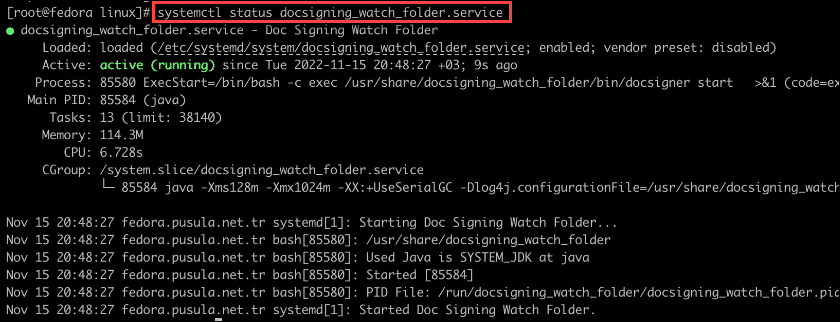 Μπορείτε να προσπελάσετε το αρχείο καταγραφής της εφαρμογής στη διεύθυνση /usr/share/docsigning_watch_folder/logs/doc_signing_watch_folder.log. Σε περίπτωση λάθους από την εφαρμογή, το αρχείο καταγραφής μπορεί να εξεταστεί. Για να εγγραφεί το αρχείο καταγραφής της εφαρμογής σε άλλο κατάλογο, η εφαρμογή διακόπτεται με το systemctl διακοπή docsigning_watch_folder εντολή. Στη συνέχεια, η διαδρομή του αρχείου καταγραφής μπορεί να αλλάξει στο /usr/share/docsigning_watch_folder/log4j2.xml αρχείο. Όταν η εφαρμογή ξεκινήσει ξανά με systemctl ξεκινά το docsigning_watch_folder θα αρχίσει να γράφει στο νέο αρχείο καταγραφής.
Μπορείτε να προσπελάσετε το αρχείο καταγραφής της εφαρμογής στη διεύθυνση /usr/share/docsigning_watch_folder/logs/doc_signing_watch_folder.log. Σε περίπτωση λάθους από την εφαρμογή, το αρχείο καταγραφής μπορεί να εξεταστεί. Για να εγγραφεί το αρχείο καταγραφής της εφαρμογής σε άλλο κατάλογο, η εφαρμογή διακόπτεται με το systemctl διακοπή docsigning_watch_folder εντολή. Στη συνέχεια, η διαδρομή του αρχείου καταγραφής μπορεί να αλλάξει στο /usr/share/docsigning_watch_folder/log4j2.xml αρχείο. Όταν η εφαρμογή ξεκινήσει ξανά με systemctl ξεκινά το docsigning_watch_folder θα αρχίσει να γράφει στο νέο αρχείο καταγραφής.
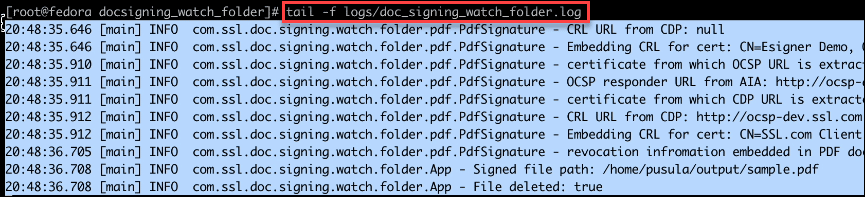
Βήμα 3: Ελέγξτε το υπογεγραμμένο αρχείο
Πατήστε Εμφάνιση ιδιοτήτων υπογραφής για να ελέγξετε εάν η ψηφιακή υπογραφή εφαρμόστηκε με επιτυχία.
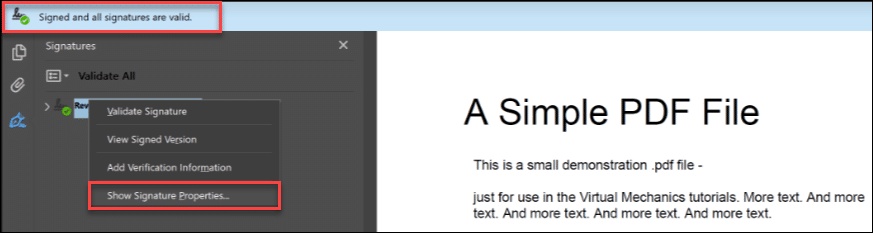
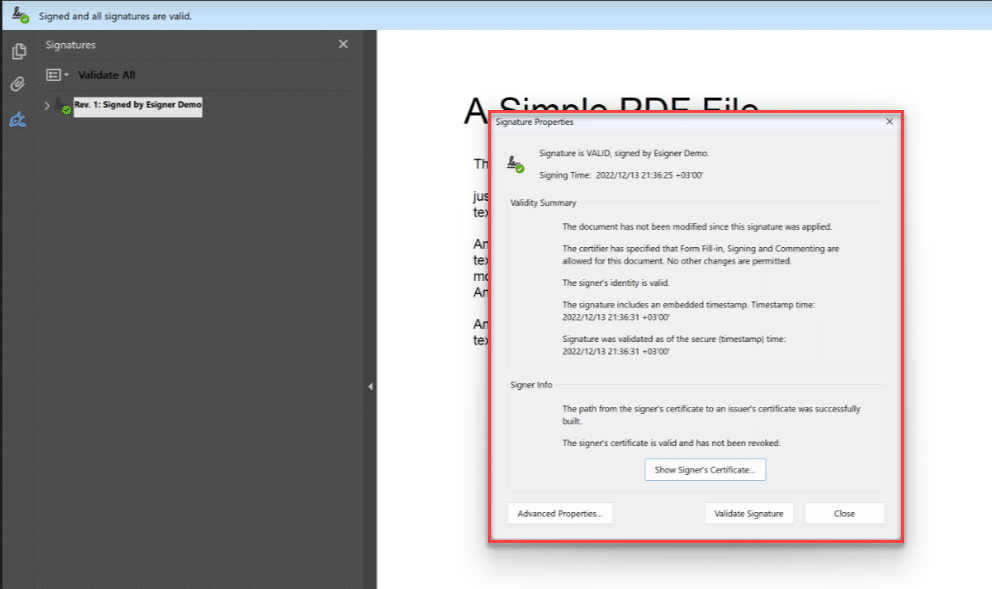
On Ιδιότητες υπογραφής, θα μπορείτε να δείτε ότι το Adobe Reader αναγνωρίζει τις δυνατότητες ασφαλείας που αποκτήθηκαν από τη διαδικασία υπογραφής:
- Το έγγραφο δεν έχει τροποποιηθεί από τότε που εφαρμόστηκε αυτή η υπογραφή.
- Η ταυτότητα του υπογράφοντος είναι έγκυρη.
- Η υπογραφή περιλαμβάνει μια ενσωματωμένη χρονική σφραγίδα.
- Η υπογραφή επικυρώθηκε από την ασφαλή ώρα (χρονοσήμανση).
Εγκατάσταση και χρήση των Windows
Βήμα 1: Αποσυμπιέστε το αρχείο zip DocSignWatchFolder και επεξεργαστείτε το αρχείο προέλευσης Yaml
Ανοίξτε τον αποσυμπιεσμένο φάκελο για την έκδοση των Windows DocSignWatchFolder. Εντοπίστε το Αρχείο προέλευσης Yaml το όνομά του doc_signing_watch_folder και συμπληρώστε τις απαιτούμενες τιμές.Βήμα 2: Τοποθετήστε τα αρχεία PDF στον φάκελο Εισαγωγή
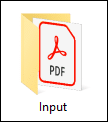
Βήμα 3: Εγκατάσταση και εκτέλεση DocSignWatchFolder χρησιμοποιώντας τη γραμμή εντολών
- Μεταβείτε στη γραμμή εντολών και μεταβείτε στον κατάλογο εγκατάστασης του DocSignWatchFolder χρησιμοποιώντας τα cd εντολή
- Εκτελέστε την ακόλουθη εντολή για να εγκαταστήσετε την υπηρεσία των Windows:
doc_signing_watch_folder εγκατάσταση doc_signing_watch_folder.xml
- Εκτελέστε την ακόλουθη εντολή για να ξεκινήσετε την υπηρεσία των Windows
doc_signing_watch_folder start doc_signing_watch_folder.xml
Βήμα 4: Ελέγξτε τον φάκελο εξόδου για το υπογεγραμμένο αρχείο pdf
Πατήστε Εμφάνιση ιδιοτήτων υπογραφής για να ελέγξετε εάν η ψηφιακή υπογραφή εφαρμόστηκε με επιτυχία.
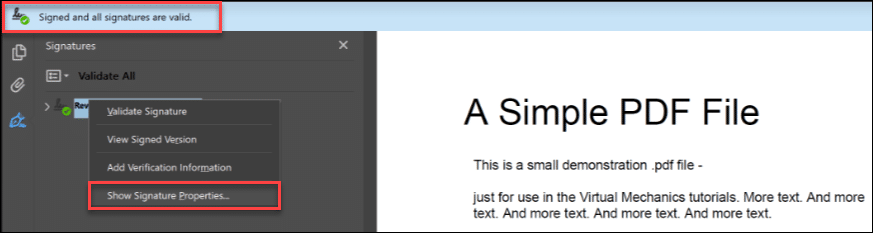
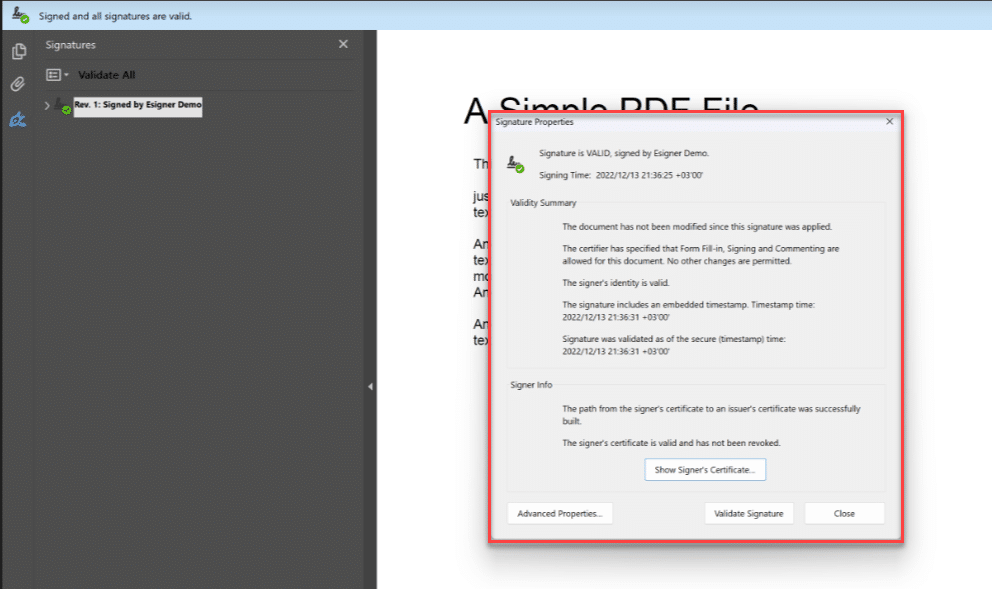
On Ιδιότητες υπογραφής, θα μπορείτε να δείτε ότι το Adobe Reader αναγνωρίζει τις δυνατότητες ασφαλείας που αποκτήθηκαν από τη διαδικασία υπογραφής:
- Το έγγραφο δεν έχει τροποποιηθεί από τότε που εφαρμόστηκε αυτή η υπογραφή.
- Η ταυτότητα του υπογράφοντος είναι έγκυρη.
- Η υπογραφή περιλαμβάνει μια ενσωματωμένη χρονική σφραγίδα.
- Η υπογραφή επικυρώθηκε από την ασφαλή ώρα (χρονοσήμανση).
Χρειάζεστε προσαρμοσμένες λύσεις;
Με τις εξειδικευμένες γνώσεις μας και το προσωπικό υποστήριξης πέντε αστέρων, είμαστε έτοιμοι και πρόθυμοι να συνεργαστούμε μαζί σας για προσαρμοσμένες λύσεις ή εκπτώσεις υπογραφών μεγάλου όγκου σε εταιρικό επίπεδο. Συμπληρώστε την παρακάτω φόρμα και θα επικοινωνήσουμε.
Σας ευχαριστούμε που επιλέξατε το SSL.com! Εάν έχετε απορίες, επικοινωνήστε μαζί μας μέσω email στο Support@SSL.com, κλήση 1-877-SSL-SECUREή απλώς κάντε κλικ στο σύνδεσμο συνομιλίας κάτω δεξιά αυτής της σελίδας. Μπορείτε επίσης να βρείτε απαντήσεις σε πολλές κοινές ερωτήσεις υποστήριξης στο βάση γνώσεων.